วิธีตรวจสอบและกู้คืนประวัติคลิปบอร์ดบน Android
เผยแพร่แล้ว: 2022-08-16การคัดลอกและวางข้อความจากแอปหนึ่งไปยังอีกแอปหนึ่งเป็นหนึ่งในสิ่งพื้นฐานที่เราทำกับสมาร์ทโฟนของเรา ไม่ว่าเราจะคัดลอกที่อยู่เพื่อส่งข้อความหรือแบ่งปันข้อมูลที่น่าสนใจกับเพื่อน คลิปบอร์ดเป็นหนึ่งในสิ่งที่ทำให้ชีวิตของเราง่ายขึ้นมาก
คลิปบอร์ดนั้นเป็นพื้นที่จัดเก็บชั่วคราวซึ่งข้อความจะถูกเก็บไว้เมื่อเราคัดลอกหรือตัดมัน มันเหมือนกับบัฟเฟอร์ที่ช่วยให้เราสามารถวางข้อความที่บันทึกไว้ที่อื่นได้อย่างรวดเร็ว
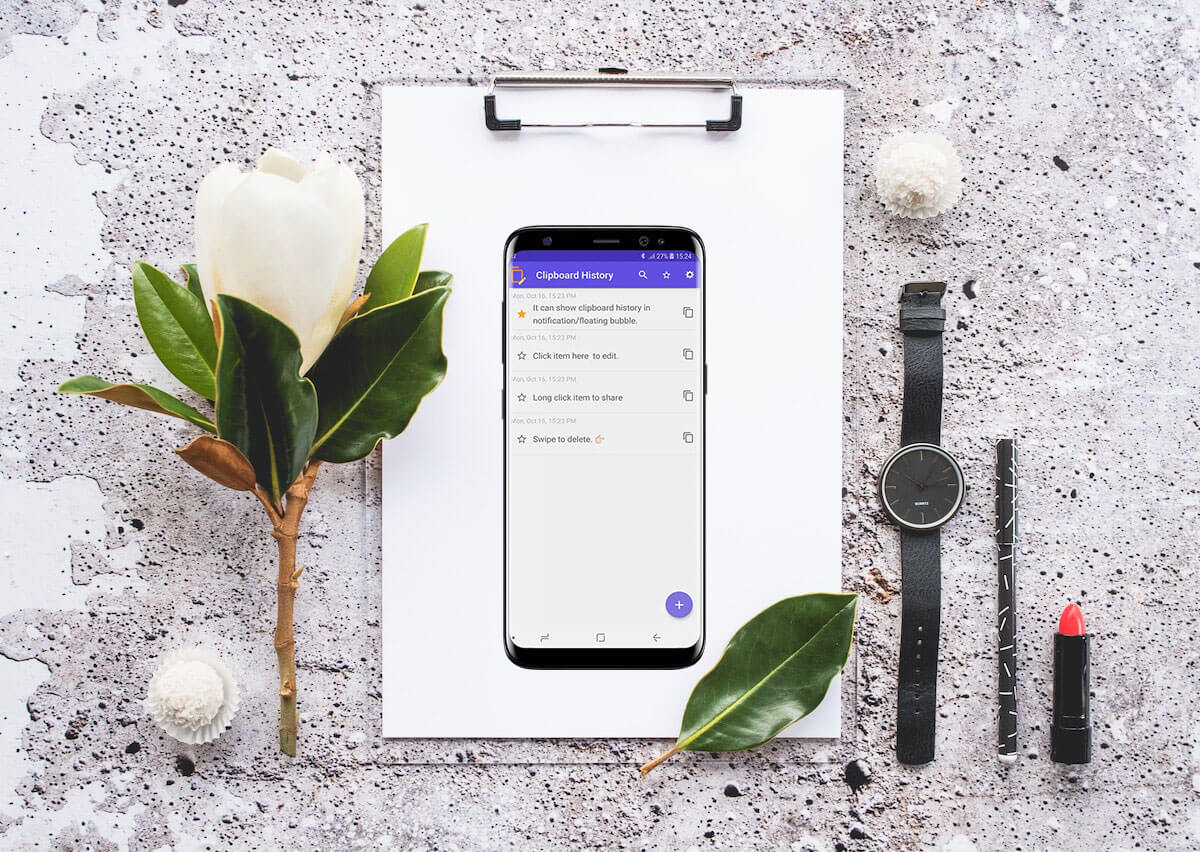
แม้ว่าคลิปบอร์ดจะเป็นคุณสมบัติที่มีประโยชน์ แต่ก็มีข้อจำกัดค่อนข้างมาก ประการหนึ่ง มันสามารถเก็บข้อความได้เพียงหนึ่งชั่วโมงก่อนจะถูกเขียนทับด้วยข้อความใหม่โดยอัตโนมัติ นั่นหมายความว่าคุณโชคไม่ดีหากคุณคัดลอกข้อความอื่นทับข้อความที่คุณต้องการเก็บไว้โดยไม่ได้ตั้งใจ
โชคดีที่มีวิธีตรวจสอบและกู้คืนประวัติคลิปบอร์ดบน Android สองสามวิธี นี่คือวิธีที่ดีที่สุดบางส่วนที่คุณสามารถลองใช้ได้
สารบัญ
การตรวจสอบและดึงประวัติคลิปบอร์ดบน Android
มีหลายวิธีในการเข้าถึงประวัติคลิปบอร์ด ขึ้นอยู่กับแอปที่คุณใช้
เพื่อความเข้าใจที่ดีขึ้น เราจะพูดถึงวิธีนี้ในสามส่วน
- คลิปบอร์ดในตัวคีย์บอร์ด
- ผู้จัดการคลิปบอร์ดบุคคลที่สามโดยเฉพาะ
- เคล็ดลับความปลอดภัยในการใช้คลิปบอร์ด
มาพูดถึงวิธีการเหล่านี้กันทีละคน!
I. คลิปบอร์ด Android ในตัวในคีย์บอร์ด
พวกคุณส่วนใหญ่อาจรู้อยู่แล้วว่าแอพคีย์บอร์ดจำนวนมากมีตัวจัดการคลิปบอร์ดในตัวที่บันทึกข้อความที่คุณคัดลอก อย่างไรก็ตาม มีคนจำนวนไม่มากที่เข้าใจถึงการมีอยู่ของฟีเจอร์นี้และวิธีใช้งาน
1. การกู้คืนประวัติคลิปบอร์ดบน Google Keyboard (Gboard)
โทรศัพท์ Android ส่วนใหญ่ในปัจจุบันมีแอป Gboard เป็นแป้นพิมพ์เริ่มต้น หากคุณใช้ Gboard การกู้คืนประวัติคลิปบอร์ดของคุณทำได้ง่ายดาย
เพียงทำตามขั้นตอนง่าย ๆ เหล่านี้:
เปิดแป้นพิมพ์ (Gboard) ในช่องข้อความที่คุณต้องการคัดลอกข้อมูลไป แล้วคลิกปุ่มลูกศรที่มุมซ้ายบนของแป้นพิมพ์
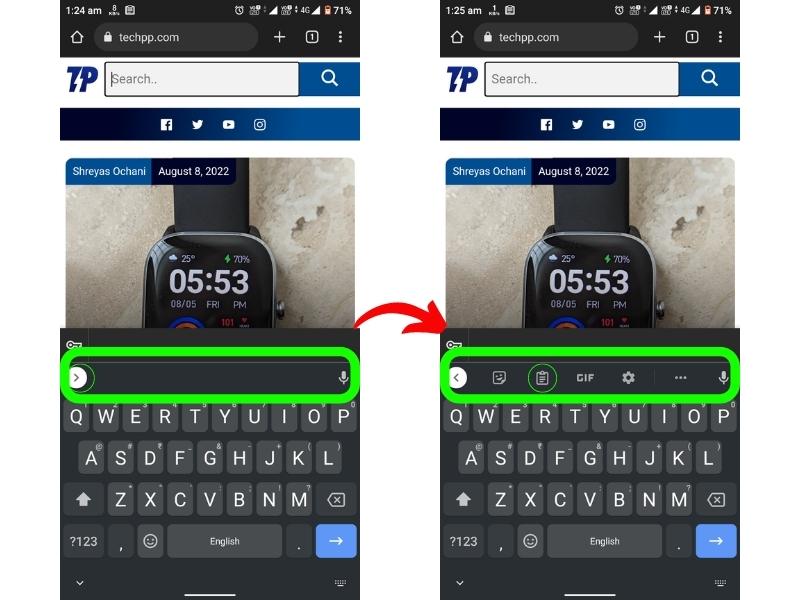
ตอนนี้คลิกที่ไอคอน "กระดาษแข็ง ()" / คลิปบอร์ด ที่เปิดตัวผู้จัดการคลิปบอร์ดของ Gboard
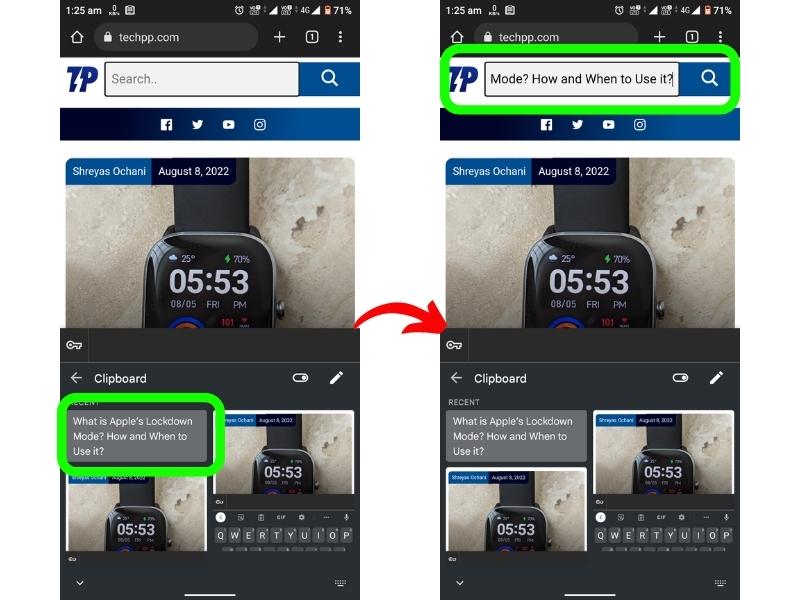
จากที่นี่ คุณจะตรวจสอบและกู้คืนประวัติคลิปบอร์ดได้ ในการคัดลอกข้อมูลจากที่นี่ เพียงแตะที่ข้อมูล แล้วข้อมูลนั้นจะถูกคัดลอกไปยังช่องข้อความของคุณ
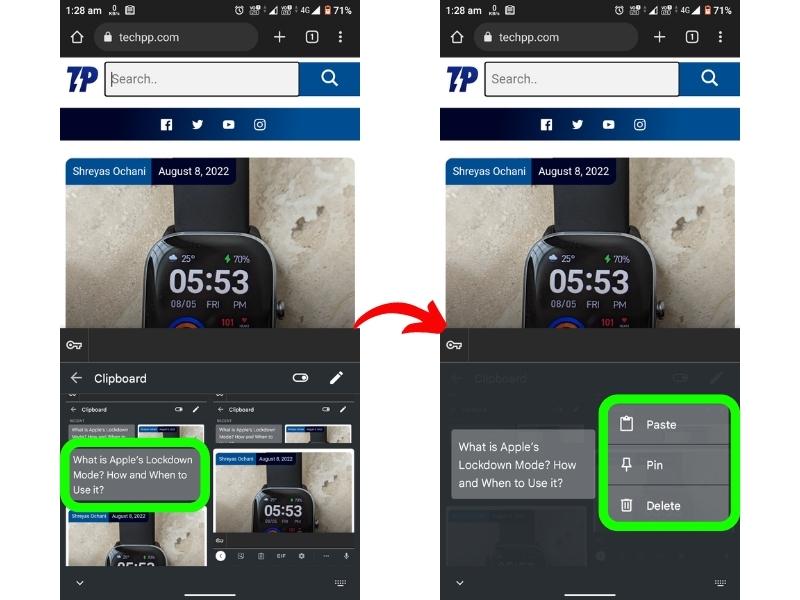
2. การเข้าถึงประวัติคลิปบอร์ดบนแป้นพิมพ์ SwiftKey
หากคุณใช้แป้นพิมพ์ SwiftKey การเข้าถึงประวัติคลิปบอร์ดของคุณก็ง่ายเช่นกัน
เพียงทำตามขั้นตอนเหล่านี้:
แตะค้างไว้ที่กล่องข้อความเพื่อเปิดแป้นพิมพ์
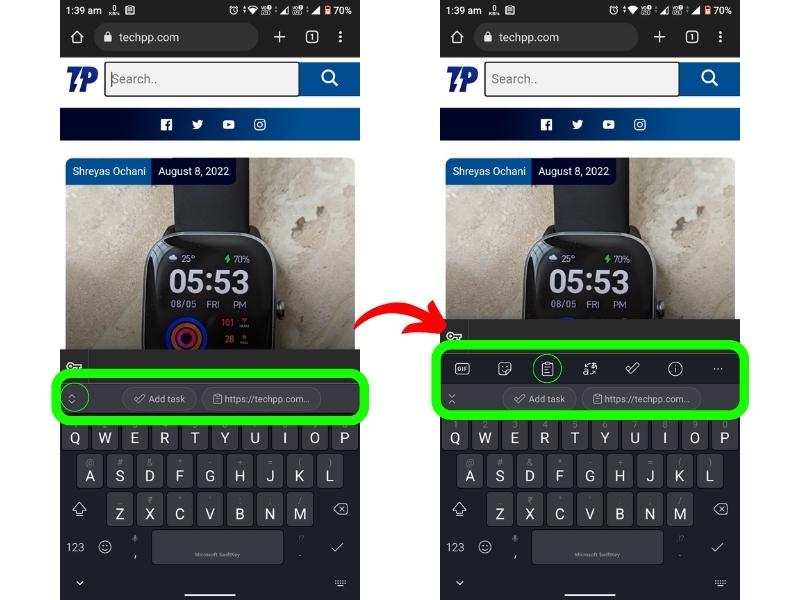
คลิกปุ่มลูกศรที่ด้านบนซ้ายของแป้นพิมพ์
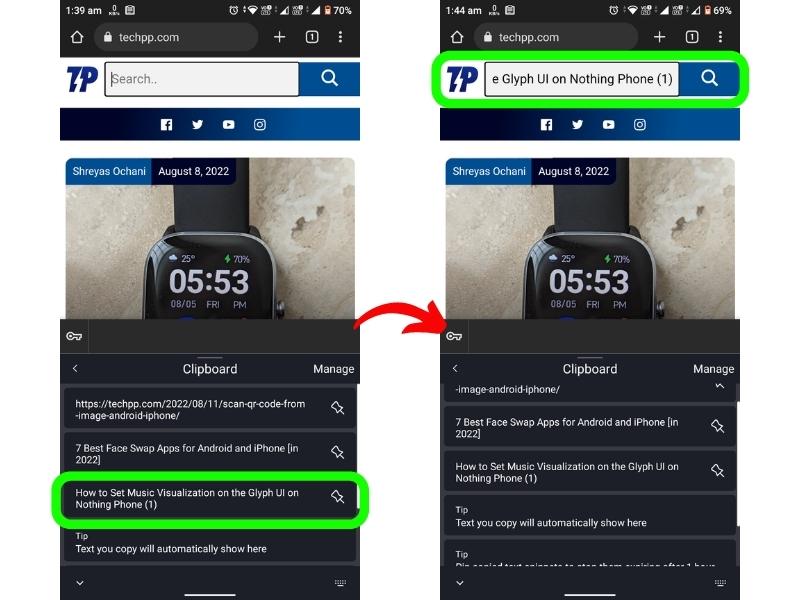
ตอนนี้ คลิกที่ไอคอน "กระดาษแข็ง ()"/คลิปบอร์ด เพื่อเข้าถึงประวัติคลิปบอร์ดของคุณ หากต้องการรับข้อมูลในช่องข้อความ เพียงแตะที่ข้อมูลที่ต้องการ
หากคุณกำลังใช้แอปแป้นพิมพ์ยอดนิยมอื่นๆ สำหรับ Android ขั้นตอนในการเข้าถึงคลิปบอร์ดจะคล้ายกัน
ครั้งที่สอง ผู้จัดการคลิปบอร์ดบุคคลที่สามโดยเฉพาะ
คุณสามารถเลือกแอปตัวจัดการคลิปบอร์ดของบริษัทอื่นโดยเฉพาะได้หากต้องการตัวเลือกและการปรับแต่งเพิ่มเติม มีแอปดังกล่าวมากมายใน Google Play Store และคุณสามารถเลือกแอปที่เหมาะกับความต้องการของคุณได้มากที่สุด
เราขอแนะนำให้เลือกแอปที่ไม่ต้องการการเข้าถึงรูทเนื่องจากมีความปลอดภัยมากกว่าเล็กน้อย

แอพตัวจัดการคลิปบอร์ดที่ดีที่สุดบางตัวที่คุณสามารถใช้ได้คือ:
- ผู้จัดการคลิปบอร์ด
- Clipper – ผู้จัดการคลิปบอร์ด
- กองคลิป
มาดูกันว่าคุณสามารถใช้ Clipper - ตัวจัดการคลิปบอร์ด เพื่อเข้าถึงและกู้คืนประวัติคลิปบอร์ด Android ของคุณได้อย่างไร
การใช้ Clipper – ตัวจัดการคลิปบอร์ดเพื่อกู้คืนประวัติคลิปบอร์ด
Clipper เป็นแอปจัดการคลิปบอร์ดที่ใช้งานง่ายและมีคุณลักษณะมากมายซึ่งไม่จำเป็นต้องมีการเข้าถึงรูท
เพียงทำตามขั้นตอนง่าย ๆ เหล่านี้เพื่อเริ่มใช้ Clipper:
ขั้นแรก ดาวน์โหลดและติดตั้งแอพจาก Google Play Store
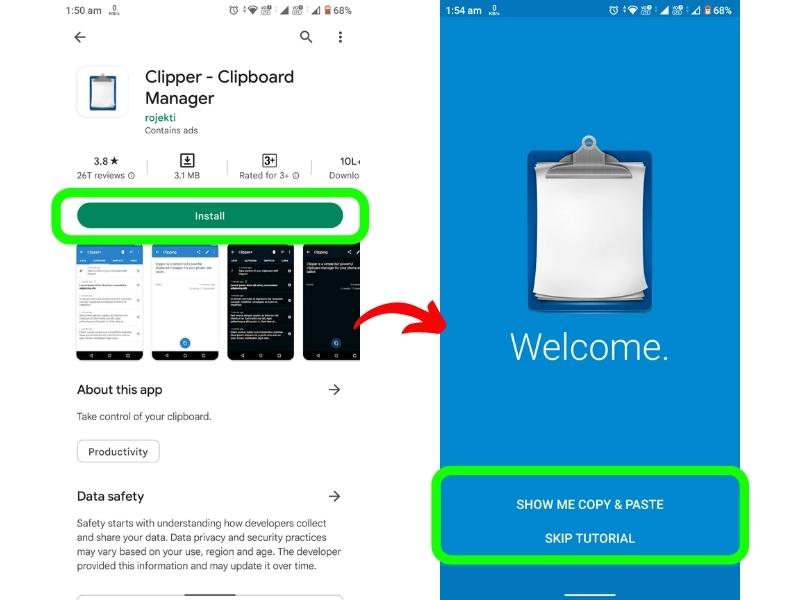
เมื่อติดตั้งแอปแล้ว โปรดเปิดแอปและให้สิทธิ์ที่จำเป็น
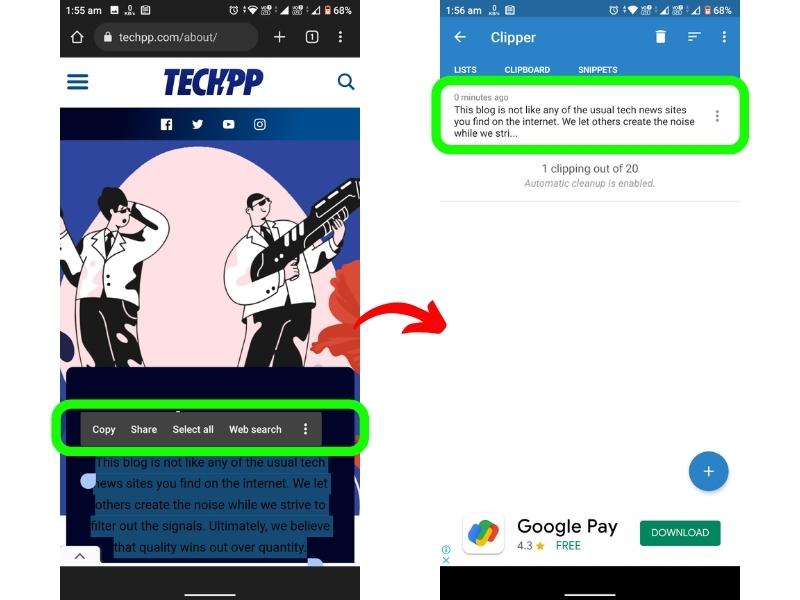
ตอนนี้ เมื่อใดก็ตามที่คุณคัดลอกข้อความ ข้อความนั้นจะถูกบันทึกไว้ในแอป และคุณสามารถเข้าถึงได้โดยเปิดแอป ในหน้าหลักของแอปพลิเคชัน ให้แตะตัวเลือก คลิปบอร์ด นี่จะแสดงรายการเนื้อหาคลิปบอร์ดทั้งหมดที่คุณคัดลอก นอกจากคุณสมบัติเหล่านี้แล้ว คุณยังสามารถสร้างเทมเพลตการจดบันทึก ปักหมุด แท็ก และจัดหมวดหมู่คลิปบอร์ดได้
สาม. เคล็ดลับความปลอดภัยในการใช้คลิปบอร์ด
แม้ว่าการใช้ตัวจัดการคลิปบอร์ดจะเป็นวิธีที่ดีในการติดตามทุกสิ่งที่คุณคัดลอก แต่ก็มีความเสี่ยงด้านความปลอดภัยบางประการ
เนื่องจากข้อมูลที่คัดลอกทั้งหมดจะถูกเก็บไว้ในที่เดียว ใครก็ตามที่เข้าถึงโทรศัพท์ของคุณสามารถเข้าถึงได้ ดังนั้น หากคุณเป็นคนที่กังวลเกี่ยวกับความเป็นส่วนตัว เราขอแนะนำให้คุณอย่าใช้ตัวจัดการคลิปบอร์ด
คุณไม่ควรจัดเก็บข้อมูลที่ละเอียดอ่อน เช่น รหัสผ่าน หมายเลขบัตรเครดิต หรือสิ่งอื่นใดที่อาจใช้ทำร้ายคุณในทางใดทางหนึ่ง
ตรวจสอบให้แน่ใจว่าคุณให้สิทธิ์เฉพาะกับแอพจัดการคลิปบอร์ดที่คุณไว้วางใจเท่านั้น มีหลายกรณีที่แอปพลิเคชันที่เป็นอันตรายใช้คลิปบอร์ดเพื่อรวบรวมข้อมูลผู้ใช้โดยที่พวกเขาไม่รู้
Android 13 นำตัวแก้ไขคลิปบอร์ดใหม่
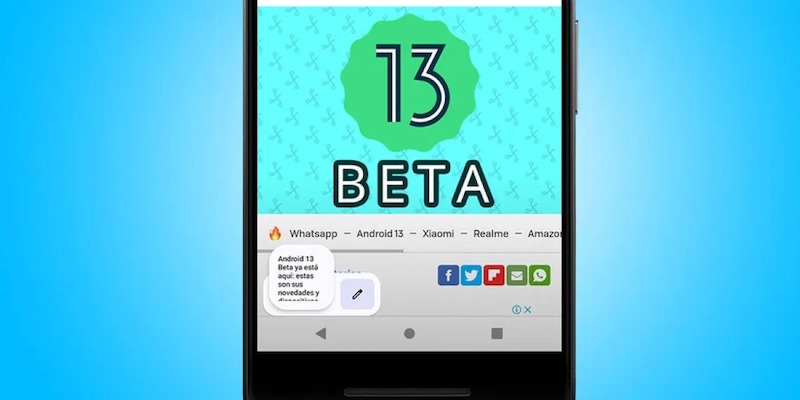
ในขณะที่ Android 13 เพิ่งเริ่มเปิดตัวในอุปกรณ์ Pixel แต่ในไม่ช้า (หวังว่า) จะมาถึงอุปกรณ์ Android อื่น ๆ อีกมากมายในปลายปีนี้ และหนึ่งในการเพิ่มใหม่คือตัวแก้ไขคลิปบอร์ด ฟีเจอร์ใหม่นี้ช่วยให้คุณแก้ไขสิ่งที่คุณคัดลอกไปยังคลิปบอร์ดได้
เมื่อคุณคัดลอกข้อความ คุณจะเห็นการซ้อนทับที่มุมล่างซ้ายของหน้าจอ รวมถึงตัวอย่างตัวอย่างสั้นๆ และไอคอนแก้ไข/ดินสอ เพียงคลิกที่ไอคอนแก้ไข เท่านี้คุณก็จะสามารถแก้ไขเนื้อหาที่คัดลอกมาก่อนที่จะวางลงในที่อื่น มันยังไม่ใช่ตัวจัดการคลิปบอร์ดที่เต็มเปี่ยม แต่เป็นคุณสมบัติเล็ก ๆ น้อย ๆ ที่ดีที่คุณสามารถใช้ได้โดยไม่ต้องติดตั้งแอพ
ใช้คลิปบอร์ดของ Android อย่างมืออาชีพ!
แค่นั้นแหละ! เราหวังว่าตอนนี้คุณจะรู้วิธีเข้าถึงและจัดการประวัติคลิปบอร์ดของคุณบน Android แล้ว หากคุณมีข้อสงสัยหรือคำถามใด ๆ โปรดติดต่อเราในความคิดเห็นด้านล่าง นอกจากนี้ อย่าลืมแบ่งปันคู่มือนี้กับเพื่อนและครอบครัวของคุณที่อาจพบว่ามีประโยชน์
คำถามที่พบบ่อยเกี่ยวกับการจัดการประวัติคลิปบอร์ดบน Android
ฉันจะล้างคลิปบอร์ดของฉันได้อย่างไร
คุณสามารถล้างประวัติคลิปบอร์ดของคุณได้อย่างรวดเร็วจากแป้นพิมพ์ของคุณ เพียงเรียกแป้นพิมพ์และไปที่คลิปบอร์ดของคุณ ตอนนี้คลิกที่ไอคอนดินสอและเลือกรายการที่คุณต้องการลบ สุดท้าย ให้คลิกที่ไอคอนลบหรือถังขยะ (️)
หากคุณใช้ตัวจัดการคลิปบอร์ดเฉพาะ คุณต้องเปิดแอปพลิเคชันที่เกี่ยวข้องและลบข้อมูลออกจากที่นั่น
จะดู / ค้นหาประวัติคลิปบอร์ดของ Samsung Galaxy ได้อย่างไร
หากต้องการค้นหาประวัติคลิปบอร์ดบนโทรศัพท์ Samsung Galaxy ให้เปิดแอปแป้นพิมพ์ Samsung แตะจุดแนวนอนสามจุดที่มุมขวา แล้วแตะคลิปบอร์ด ซึ่งจะแสดงประวัติคลิปบอร์ดทั้งหมดบนโทรศัพท์ Samsung
ฉันจะจัดเก็บข้อมูลในคลิปบอร์ดของฉันตลอดไปได้อย่างไร
คุณสามารถบันทึกข้อมูลลงในแอปคลิปบอร์ดของแป้นพิมพ์ได้เพียงแค่ปักหมุดไว้ อย่างไรก็ตาม เราขอแนะนำให้ใช้คลิปบอร์ดของบริษัทอื่นเพื่อจุดประสงค์ดังกล่าว เนื่องจากมีความน่าเชื่อถือมากกว่า
หากต้องการตรึงรายการใน Gboard เพียงเปิดคลิปบอร์ดแล้วกดค้างที่ข้อมูลที่คุณต้องการตรึง ตอนนี้คลิกที่ไอคอนพินเพื่อปักหมุด จำไว้ว่าคุณไม่ควรปักหมุดรหัสผ่านหรือข้อมูลสำคัญอื่นๆ ด้วยเหตุผลด้านความปลอดภัย
ขนาดสูงสุดของคลิปบอร์ดของฉันสามารถจัดเก็บได้คือเท่าไร?
ขนาดสูงสุดของที่จัดเก็บคลิปบอร์ดขึ้นอยู่กับคีย์บอร์ดของคุณหรือตัวจัดการคลิปบอร์ดเฉพาะที่คุณใช้ ด้วยแป้นพิมพ์ Gboard คุณสามารถจัดเก็บรายการได้ประมาณครึ่งโหลในคลิปบอร์ดเป็นเวลาประมาณหนึ่งชั่วโมงหรือนานกว่านั้นเล็กน้อย สำหรับแป้นพิมพ์อื่นๆ ตัวเลขอาจสูงหรือต่ำลง
ด้วยตัวจัดการคลิปบอร์ดโดยเฉพาะ โดยปกติแล้วจะไม่มีการจำกัดจำนวนรายการที่คุณสามารถบันทึกได้ อย่างไรก็ตาม ผู้จัดการบางคนอาจจำกัดขนาดของแต่ละรายการ
ฉันสามารถจัดเก็บรูปภาพในคลิปบอร์ดของฉันได้หรือไม่
ได้ คุณสามารถจัดเก็บรูปภาพบนแป้นพิมพ์หรือบนคลิปบอร์ดของตัวจัดการคลิปบอร์ดเฉพาะได้ ผู้จัดการเฉพาะช่วยให้คุณเพิ่มรูปภาพและไฟล์อื่นๆ ได้ด้วยตนเอง ในขณะที่แป้นพิมพ์บางตัวจะบันทึกรูปภาพลงในคลิปบอร์ดโดยอัตโนมัติเมื่อคุณคัดลอก
ฉันจะเข้าถึงคลิปบอร์ดบน Windows ได้อย่างไร
หากต้องการเข้าถึงคลิปบอร์ดบนอุปกรณ์ Windows ให้กดคำสั่ง "win+V" ซึ่งจะแสดงประวัติคลิปบอร์ดที่คุณสามารถเข้าถึงรายการที่คัดลอกล่าสุดของคุณ คุณยังสามารถกดคีย์ผสม "Win+Shift+S" เพื่อถ่ายภาพหน้าจอ ซึ่งจะถูกบันทึกลงในคลิปบอร์ดของคุณโดยอัตโนมัติ
ไฟล์คลิปบอร์ดถูกบันทึกไว้ที่ไหน?
บริการคลิปบอร์ดของ Android เก็บข้อมูลใน RAM เมื่อคุณบันทึกข้อความลงในคลิปบอร์ด คุณไม่สามารถเข้าถึงข้อมูลนั้นได้โดยตรงบนโทรศัพท์ Android ที่มีสต็อก ในโทรศัพท์ Samsung ประวัติคลิปบอร์ดจะถูกเก็บไว้ในไดเร็กทอรี /data/Clipboard
ฉันจะตัดและวางบน Android ได้อย่างไร
การคัดลอกคำ ประโยค ย่อหน้า หรือข้อความอื่นจากหน้าเว็บ ข้อความ หรือแหล่งอื่น ๆ มีดังนี้:
- กดคำในส่วนที่คุณต้องการคัดลอกค้างไว้ แต่ละด้านของข้อความจะถูกเน้นด้วยแฮนเดิล
- เน้นข้อความที่คุณต้องการคัดลอกโดยลากที่จับ
- แตะคัดลอกในเมนูด้านบนข้อความที่ไฮไลต์
- ควรวางข้อความที่คัดลอกไว้ในแอปพลิเคชันที่คุณต้องการ เช่น อีเมลหรือแอป Messenger วางข้อความลงในอีเมล ข้อความ หรือเอกสาร
- กดช่องข้อความที่คุณต้องการวางข้อความค้างไว้
- แตะวางในเมนูที่ปรากฏขึ้น
